Vad är mDNSResponder.exe / Bonjour och hur kan jag avinstallera eller ta bort det?

Du har ingen tvekan om att läsa den här artikeln eftersom du har märkt mDNSResponder.exe-processen som körs i Task Manager, du kommer inte ihåg att installera det, och det visas inte i Add / Remove-programmen i Kontrollpanelen. Så vad är det, och hur blir vi av med det?
RELATED: Vad är den här processen och varför går den på min dator?
Den här artikeln är en del av vår pågående serie som förklarar olika processer funna i Task Manager, som dwm.exe, ctfmon.exe, conhost.exe, rundll32.exe, Adobe_Updater.exe och många andra. Vet inte vad de här tjänsterna är? Bättre börja läsa!
Vad är mDNSResponder.exe eller Bonjour?
Processen mDNSResponder.exe hör till Bonjour for Windows-tjänsten, som är Apples "Nero Configuration Networking" -program, som vanligtvis installeras automatiskt av iTunes. Om du någonsin undrat hur en iTunes-installation kan prata med en annan i samma lokala nätverk, är Bonjour vad som verkligen gör det bakom kulisserna.
Använd inte iTunes? Du är inte ensam, och det är inte det enda sättet Bonjour blir installerat på din dator. Det ingår också i en hel massa andra program, som Pidgin, Skype och Safari, och brukade ansluta klienter tillsammans i samma nätverk.
Det implementeras som en Windows-tjänst, som du kan se om du går in i tjänsterna panel (eller skriv bara services.msc i startmenyns sökrutan). Du kan stoppa det härifrån när som helst.
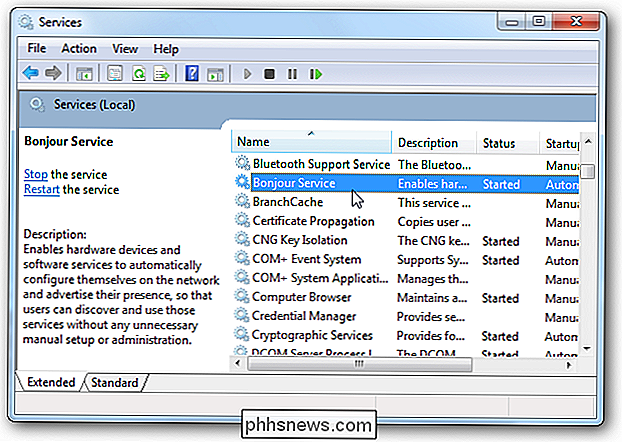
Hela problemet vi har är att det generellt inte dyker upp i Lägg till / ta bort program, så att du inte kan bli av med det via normala metoder. Tack och lov kan du fortfarande ta bort mDNSResponder.exe om du verkligen vill, och det kommer helt enkelt att begränsa vissa funktioner i de appar som kan förlita sig på det.
Viktigt : Ta inte bort Bonjour om du använder iTunes till dela bibliotek eller någon annan funktion från ett program som är beroende av det.
Hur tar jag bort det?
Först bör det noteras att du kan inaktivera Bonjour utan att nödvändigtvis ta bort den - bara gå in i panelen Tjänster, dubbelklicka på tjänsten och ändra starttypen till Inaktiverad.
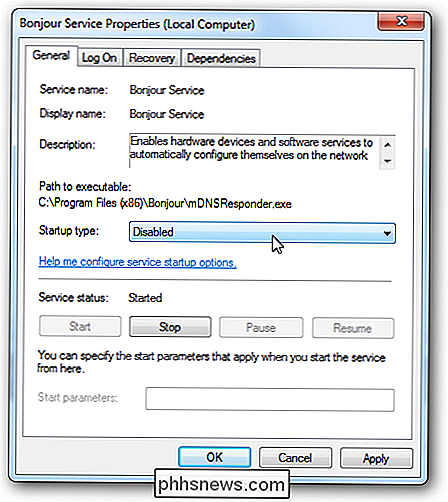
Det här är förmodligen din bästa insats om du inte vill bryta någonting. Om du har problem kan du alltid aktivera den igen.
Okej, hur tar jag verkligen bort det?
Låt oss gå ner i affärer. Om du är helt säker på att du vill ta bort den är det verkligen ganska enkelt. Öppna uppmaningsprompten i administratörsläge (högerklicka och välj Kör som administratör) och ändra sedan till installationskatalogen, vanligtvis följande:
Programmer Bonjour
Om du använder Vista eller Windows 7 x64-upplagan måste du gå in i mappen Programfiler (x86) istället. Nu när du är där, skriv in följande kommando för att se alternativen:
mDNSResponder.exe /?
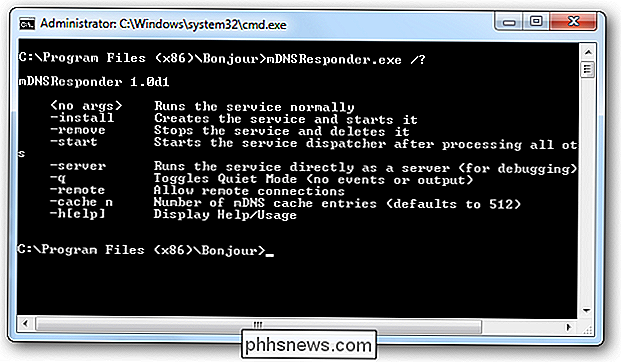
Ah, så nu vet vi vad du ska göra för att ta bort det! Skriv bara in följande:
mDNSResponder.exe -remove
Du får ett meddelande som säger att tjänsten har tagits bort. (Observera att du behöver en kommandorad för administratörsläge).
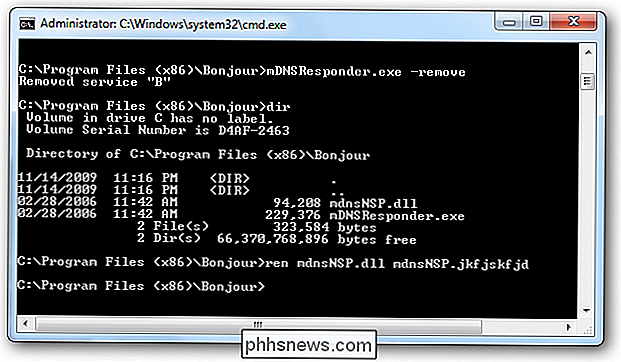
Du vill även inaktivera DLL-filen i katalogen genom att byta namn på den till något annat:
ren mdnsNSP.dll mdnsNSP.blah
Du borde kunna faktiskt ta bort hela katalogen om du verkligen vill.
Vänta, hur aktiverar jag det igen?
Åh, så din favoritprogram bröt? Oavsett, du kan enkelt återinstallera Bonjour-tjänsten med följande kommando:
mDNSResponder.exe -install
Men jag tog bort det!
Se, du borde verkligen inte radera saker tills du är säker på att de är inte användbara längre. Det är därför som ombokning är en bra sak. Tack och lov kan du enkelt gå över till Apples sida och installera Bonjour igen.
Hämta Bonjour för Windows

Så här ställer du in de korta och långa datum- och tidsformat som används i Word
Det kan vara användbart att sätta in datum och tid som automatiskt uppdateras i ett dokument. Det finns många format för datum och tid som du kan välja i dialogrutan "Datum och tid", och du kan styra vilka format för var och en som finns. RELATED: Så enkelt sättas in den formaterade dagen och tid i Microsoft Word När du sätter in datum och / eller tid med dialogrutan "Datum och tid" kan du ha märkt "Set as Default" -knappen.

Hoppa över papperskorgen och omedelbart ta bort filer i OS X
I Windows kan du vända papperskorgen till en papperskorgen genom att hålla "Shift" -tangenten permanent för att radera en fil. Mac-användare har inte varit så lyckliga, tills OS X 10.11 El Capitan släpptes. Ta bort filer på OS X har aldrig varit en särskilt lämplig process. Fram till den senaste versionen måste Mac-användare flytta filer till papperskorgen och tömma papperskorgen för att permanent radera den.



